БИОС Упдате на НВИДИА графичкој картици
Видео картица је једна од најкомпликованијих компоненти модерног рачунара. Укључује сопствени микропроцесор, слотове за видео меморију и БИОС. Процес ажурирања БИОС-а на видео картици је нешто компликованији него на рачунару, али се то захтева много чешће.
Прочитајте такође: Да ли треба да ажурирам БИОС
Упозорења пре рада
Пре него што започнете надоградњу БИОС-а, потребно је проучити следеће ставке:
- БИОС на видео картицама који су већ интегрирани у процесор или матичну плочу (често такво решење може се наћи у преносним рачунарима), не захтева ажурирање, јер га немају;
- Ако користите неколико дискретних графичких картица, онда можете ажурирати само један по један, остатак за вријеме ажурирања ће морати да буде искључен и повезан након што је све спремно;
- Не морате надоградити без доброг разлога, на пример, можда постоји некомпатибилност са новим хардвером. У другим случајевима, трептање је неадекватна процедура.
Фаза 1: Припремни рад
Као припрема потребно је урадити следеће:
- Креирајте резервну копију тренутног фирмваре-а тако да у случају проблема можете направити резервну копију;
- Сазнајте детаљне карактеристике видео картице;
- Преузмите тренутну верзију фирмвера.
Користите ову наредбу да бисте сазнали карактеристике своје видео картице и направили резервну копију БИОС-а:
- Преузмите и инсталирајте програм ТецхПоверУп ГПУ-З , што ће омогућити потпуну анализу видео картице.
- Да бисте видели карактеристике видео адаптера, након покретања софтвера, идите на картицу "Графичка картица" у горњем менију. Обавезно обратите пажњу на ставке које су означене на екрану. Препоручљиво је да одредјене вриједности држите негдје, јер ћете их касније требати.
- Директно из програма можете направити резервну копију БИОС-а видео картице. Да бисте то урадили, кликните на икону за истовар, која се налази насупрот поља "БИОС верзија" . Када кликнете на њега, програм вас позива да изаберете акцију. У том случају морате одабрати опцију "Сачувај у датотеку ..." . Такође ћете морати одабрати локацију за чување копије.
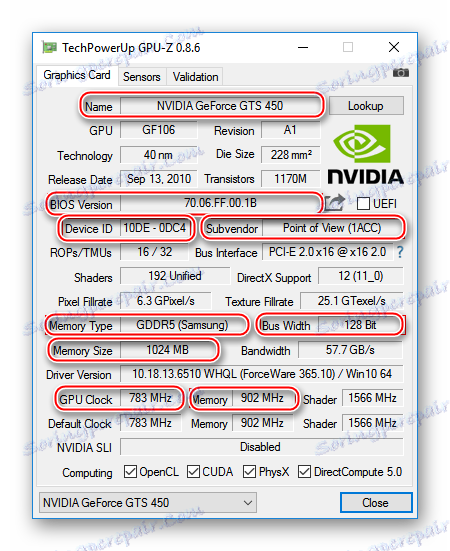
Сада морате преузети верзију тренутне верзије БИОС-а на званичном сајту произвођача (или било којем другом ресурсу којем можете поуздати) и припремите га за инсталацију. Ако желите некако променити конфигурацију видео картице треперењем, уређена верзија БИОС-а може се преузети из различитих извора независних произвођача. Приликом преузимања са таквих ресурса, обавезно проверите преузету датотеку за вирусе и исправно проширење (треба да буде РОМ). Препоручује се и преузимање само из поузданих извора са добром репутацијом.
Преузету датотеку и сачувану копију треба пренети на УСБ флеш диск из којег ће бити инсталиран нови фирмваре. Пре него што користите УСБ флеш диск, препоручује се да га у потпуности форматирате и тек онда одбаците РОМ-датотеке.
Корак 2: Ре-Фласх
Ажурирање БИОС-а на видео картици ће захтевати да корисници могу радити са аналогним командом - ДОС. Користите ову наредбу корак по корак:
- Преузмите рачунар помоћу флеш диска помоћу фирмвера. Ако се успешно покренете уместо оперативног система или стандардног БИОС-а, требало би да видите ДОС интерфејс, који је веома сличан обичајном "Цомманд Лине" -у из Виндовс-а.
- Вриједно је запамтити да је на тај начин могуће рефласх само једну процесорску видео картицу. Користећи команду -
nvflash --listможете видети број процесора и додатне информације о видео картици. Ако имате видео картицу са једним процесором, видећете информације о једној картици. Под условом да адаптер има два процесора, рачунар ће открити две видео картице. - Ако је све нормално, за успешан треперење НВИДИА графичке картице, прво морате онемогућити заштиту од преоптерећења БИОС-а, која је подразумевано укључена. Ако га не онемогућите, преписивање неће бити могуће или неће бити исправно извршено. За онемогућавање заштите користите команду
nvflash --protectoff. Након уноса команде, рачунар може затражити потврду извршења, јер за то морате притиснути или Ентер или И (зависно од верзије БИОС-а). - Сада морате унети команду која ће утицати на БИОС. Изгледа овако:
nvflash -4 -5 -6(име фајла са тренутном верзијом БИОС-а).rom - Када завршите, поново покрените рачунар.
Прочитајте такође: Како подесити покретање са УСБ флеш диска у БИОС-у
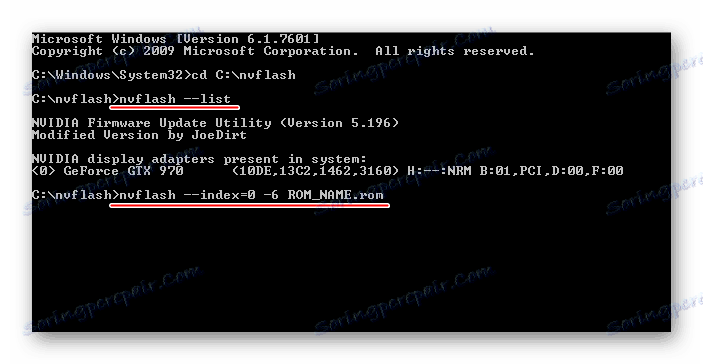
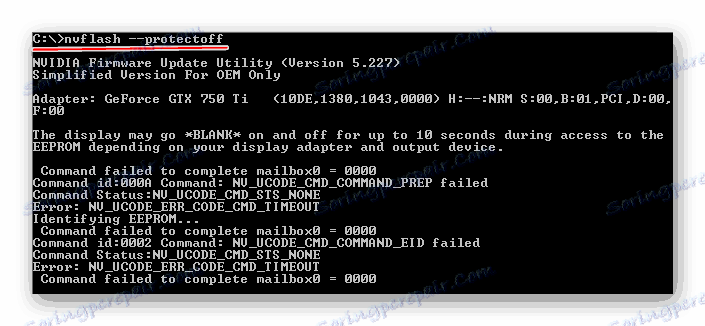
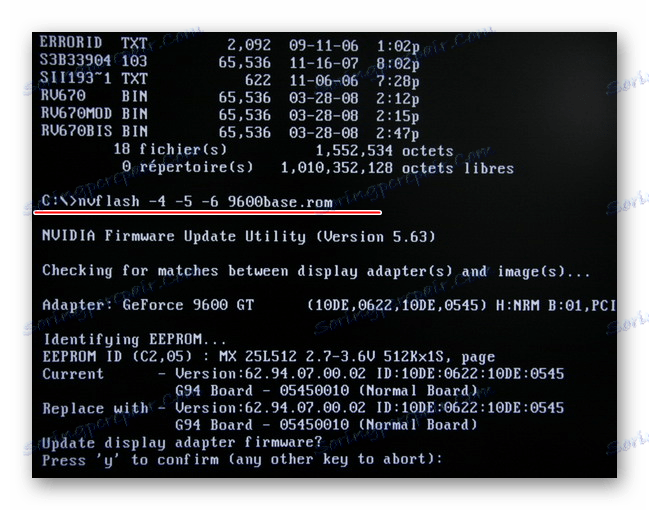
Ако из неког разлога видео картица са ажурираним БИОС-ом одбије да ради или је нестабилна, прво покушајте да преузмете и инсталирате управљачки програм за њега. Ако то не помогне, морат ћете вратити све промјене. Да бисте то урадили, користите претходну инструкцију. Једино је то што ћете морати промијенити име датотеке на ону коју датотека са фирмвером за сигурносну копију носи у команди у 4. параграфу.
У случају да морате истовремено да ажурирате фирмвер на неколико видео картица, морате да прекинете везу са картицом која је већ ажурирана, повежите следећу и урадите исто са њим као и са претходним. На сличан начин урадите следеће док се сви адаптери не ажурирају.
Не препоручује се хитна потреба за било каквим манипулацијама са БИОС-ом на видео картици. На пример, можете подесити фреквенцију коришћењем специјалних програма за Виндовс или манипулацијом стандардног БИОС-а. Такође, не покушавајте да ставите различите верзије фирмвера из непроверених извора.